Kiểm thử hiệu năng - Tạo kế hoạch kiểm thử hiệu năng đơn giản (Phần 1)
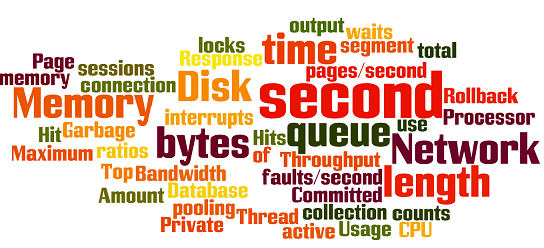
Ở phần trước, Chúng ta đã biết Jmeter là gì? Jmeter dùng để làm gì? và cài đặt nó thế nào? Ở phần này, chúng ta sẽ tìm hiểu JMeter Performance Testing
JMeter Performance Testing:
JMeter Performance Testing bao gồm:
- Load testing: Mô hình hóa dự kiến sử dụng bởi nhiều người dùng truy cập một dịch vụ website trong cùng thời điểm.
- Stress testing: Tất cả các web server có thể tải một dung lượng lớn, khi mà tải trọng vượt ra ngoài giới hạn thì web server bắt đầu phản hồi chậm và gây ra lỗi. Mục đích của stress testing là có thể tìm ra độ tải lớn mà web server có thể xử lý.
1. Thêm Thread Group
Bước 1: Click chuột phải vào Test Plan > Add > Threads (Users) > Thread Group
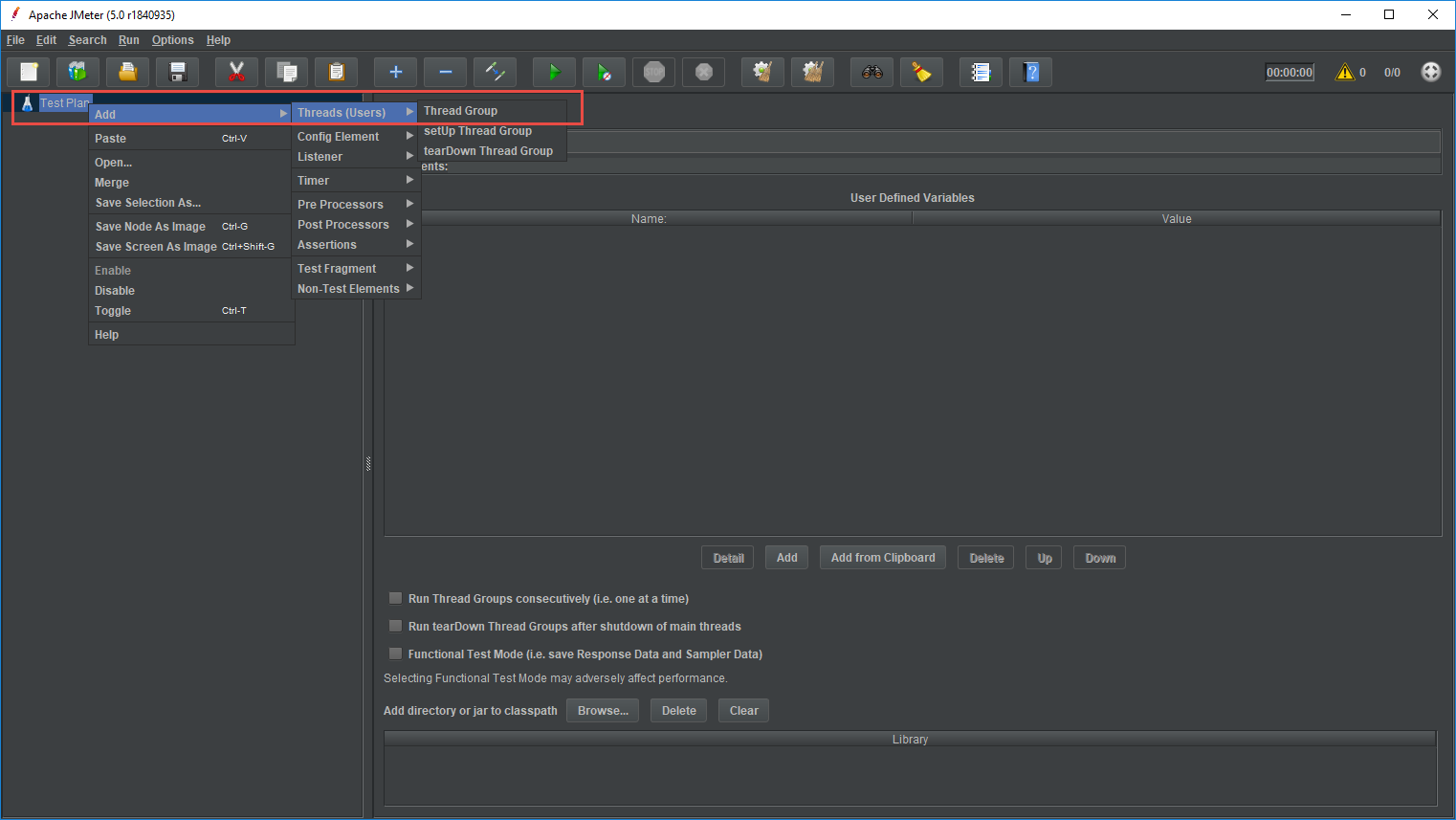
Bước 2: Trên cửa sổ Thread Group ta thực hiện nhập Thread properties như sau:
- Name: Tên thread group
- Number of Threads - Số lượng người sử dụng truy cập vào website: 100
- Ramp-Up Period: 100
- Loop Count - Số thời gian thực hiện kiểm tra: 5
(Ramp-Up cùng với Number of Threads sẽ chỉ ra được thời gian trì hoãn trước khi một người dùng tiếp theo bắt đầu sử dụng.
Ví dụ: Nếu chúng ta có 100 người dùng và Ram-up 100 giây thì sự chậm trễ giữa những người dùng sẽ là 1 giây.)
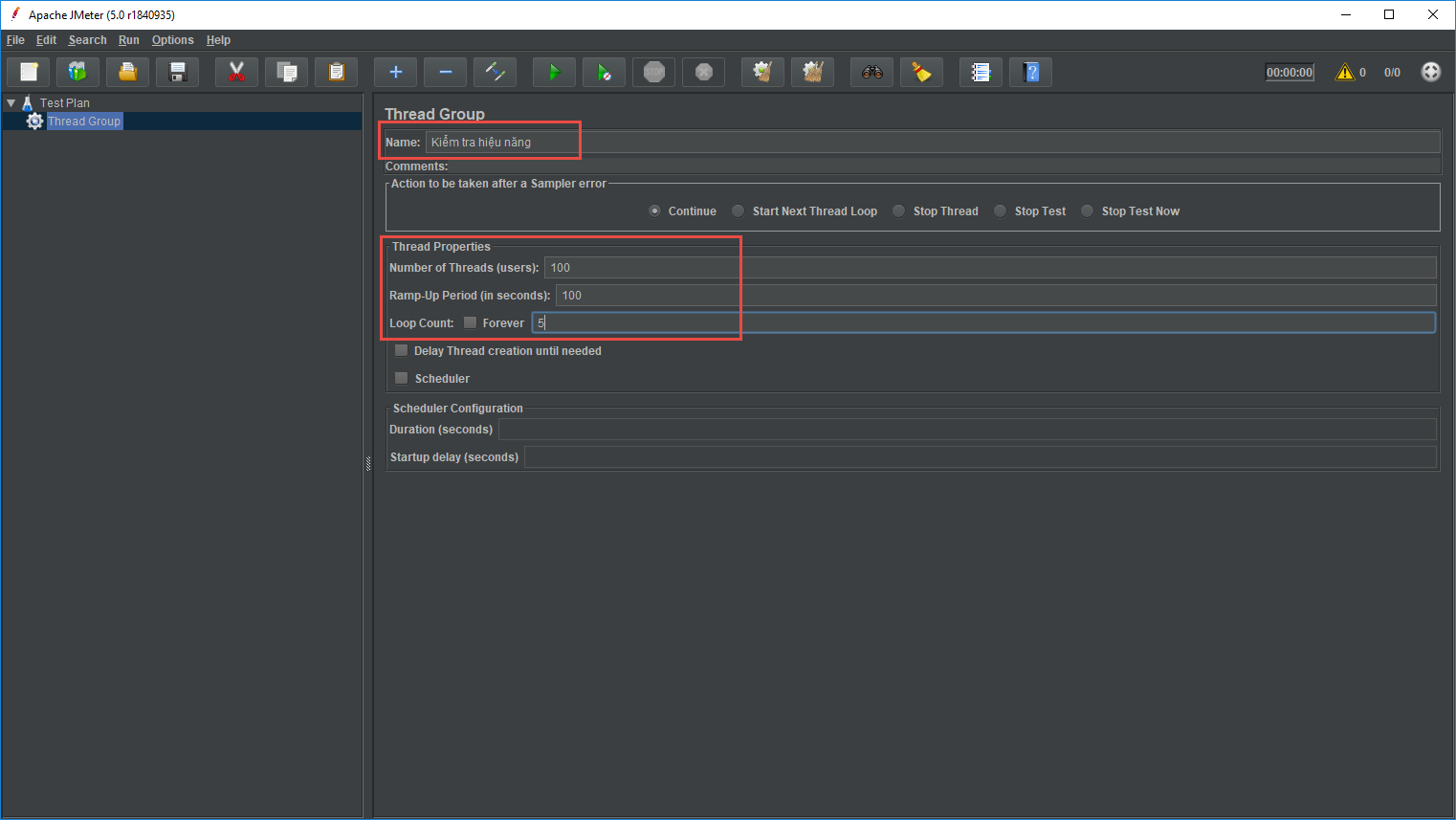
2. Thêm phần tử Jmeter
HTTP request default
-
Click chuột phải vào Thread Group mới tạo > Add > Config Element > HTTP Request Defaults
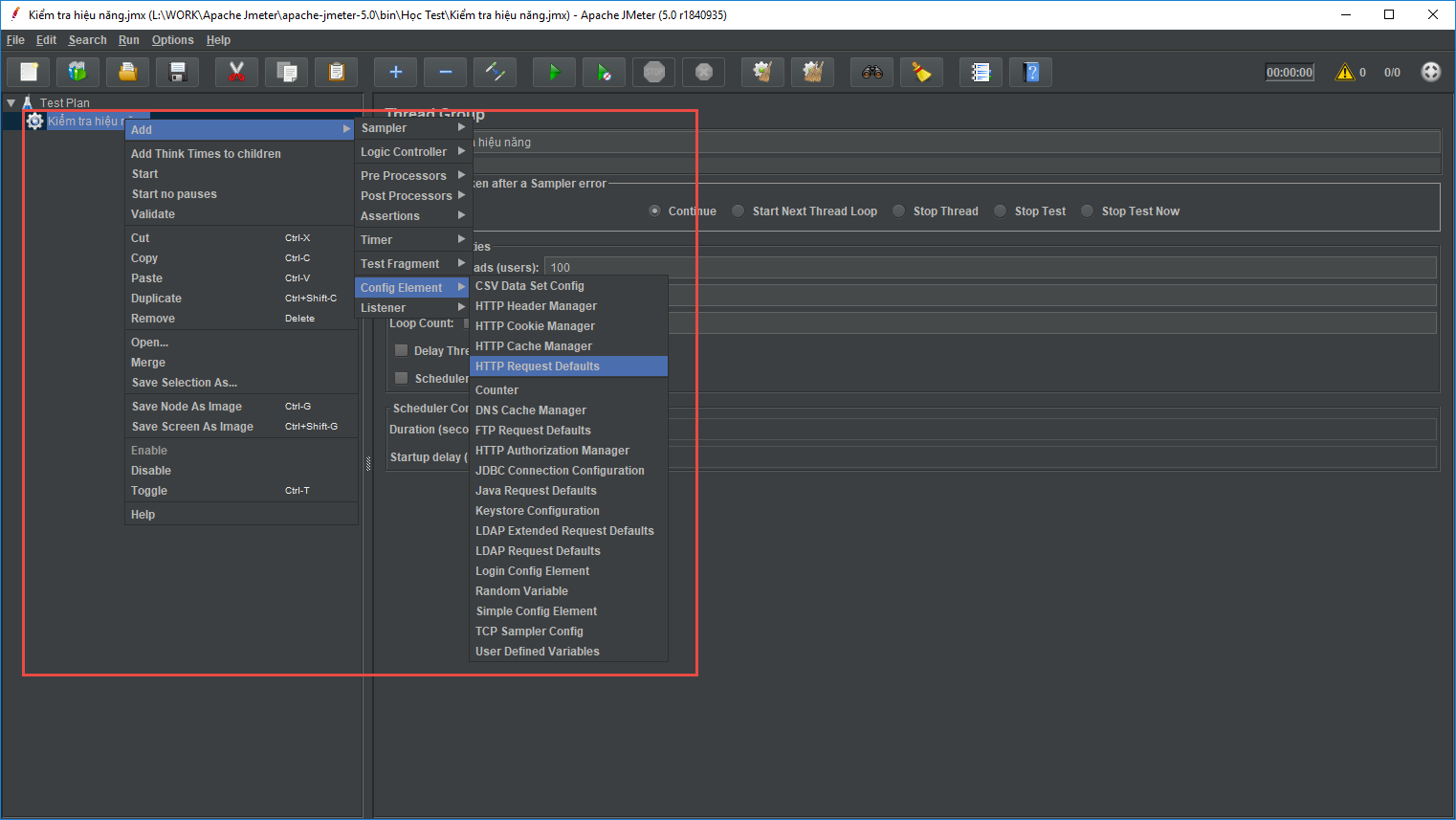
-
Trên cửa sổ HTTP Request Defaults ta nhập tên Website
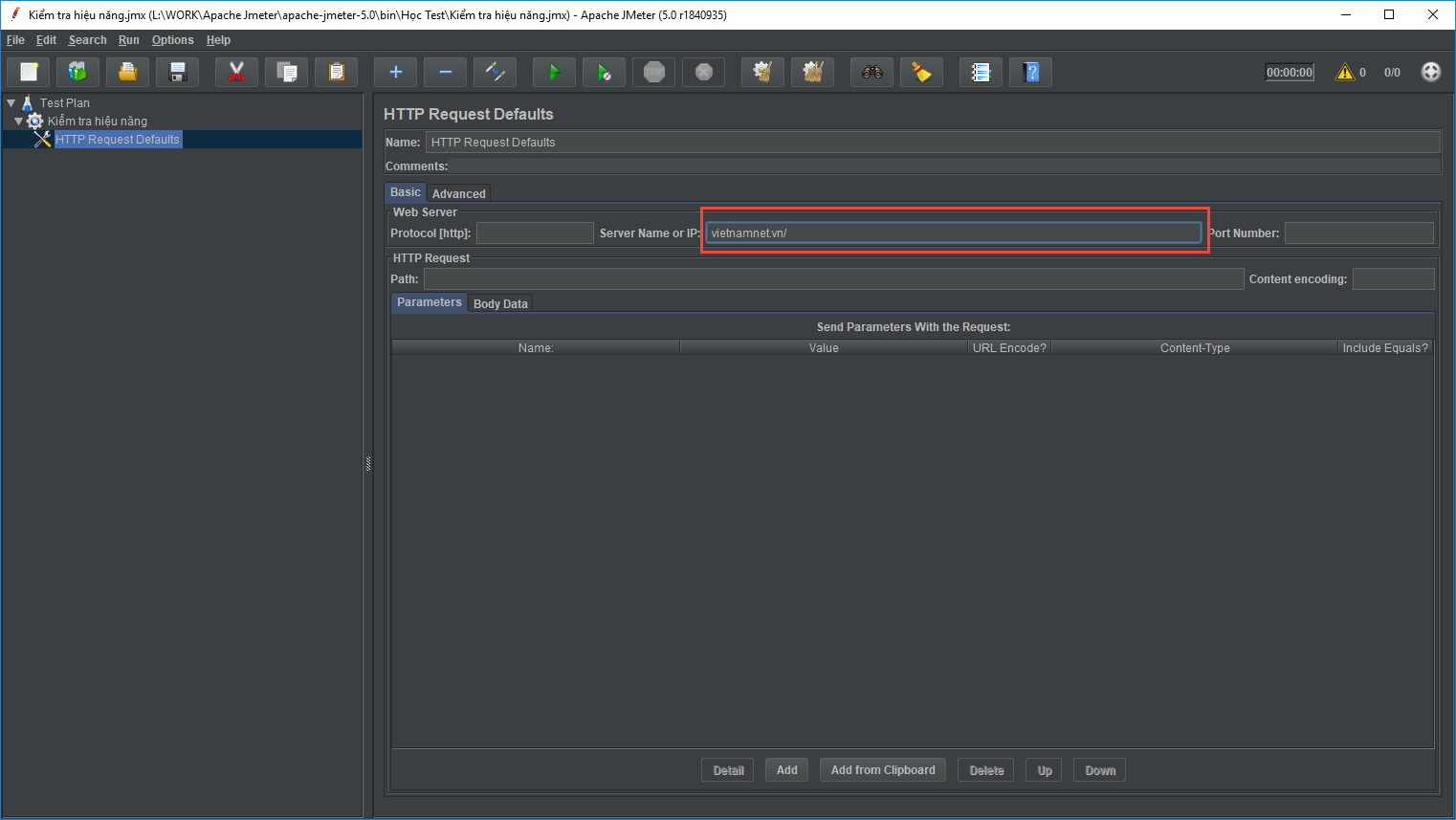
HTTP Request
-
Click chuột phải vào Thread Group "Kiểm tra hiệu năng" > Add > Sampler > HTTP Request
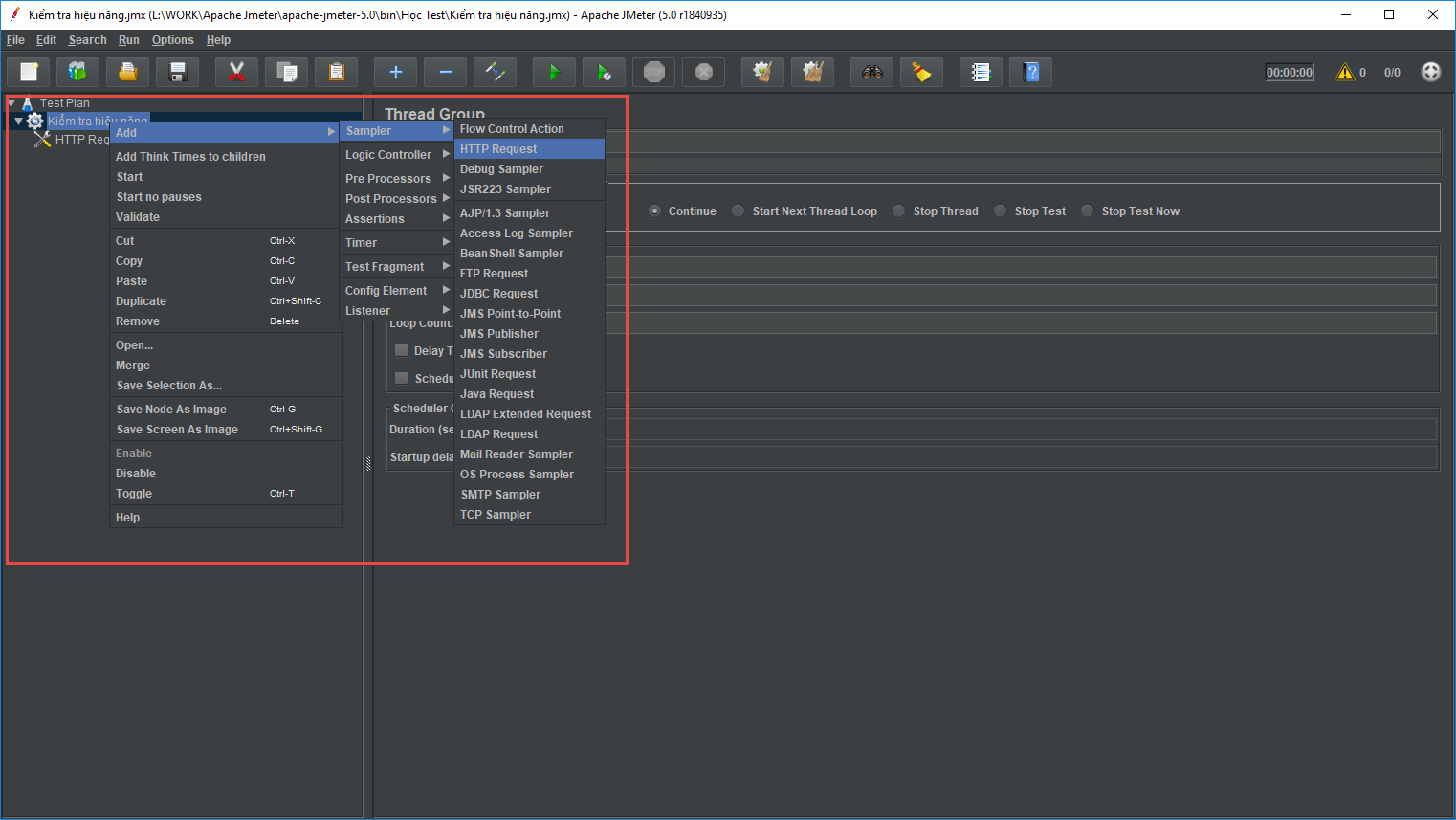
-
Trên cửa sổ HTTP Request, trường Path sẽ chỉ ra URL request nào bạn muốn gửi tới máy chủ:
-
Nếu để trống JMeter sẽ tạo URL request http://vietnamnet.vn/ tới máy chủ
-
Nếu muốn tạo URL request http://vietnamnet.vn/vn/thoi-su/ thì nhập: vn/thoi-su/
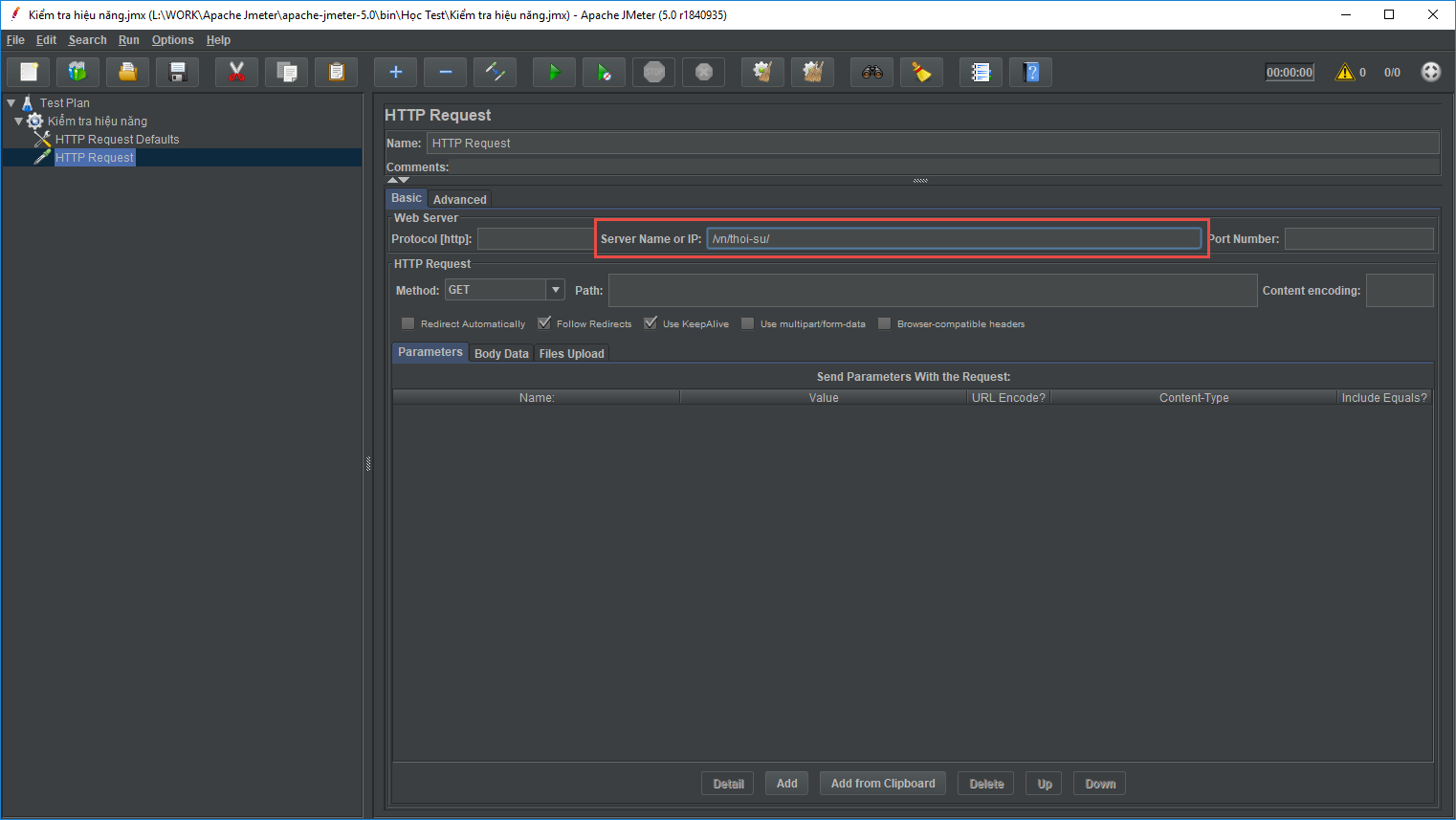
3. Thêm Graph result
Hiển thị kết quả dưới dạng biểu đồ
- Click chuột phải vào Thread Group Kiểm tra hiệu năng > Add > Listener > Graph Results
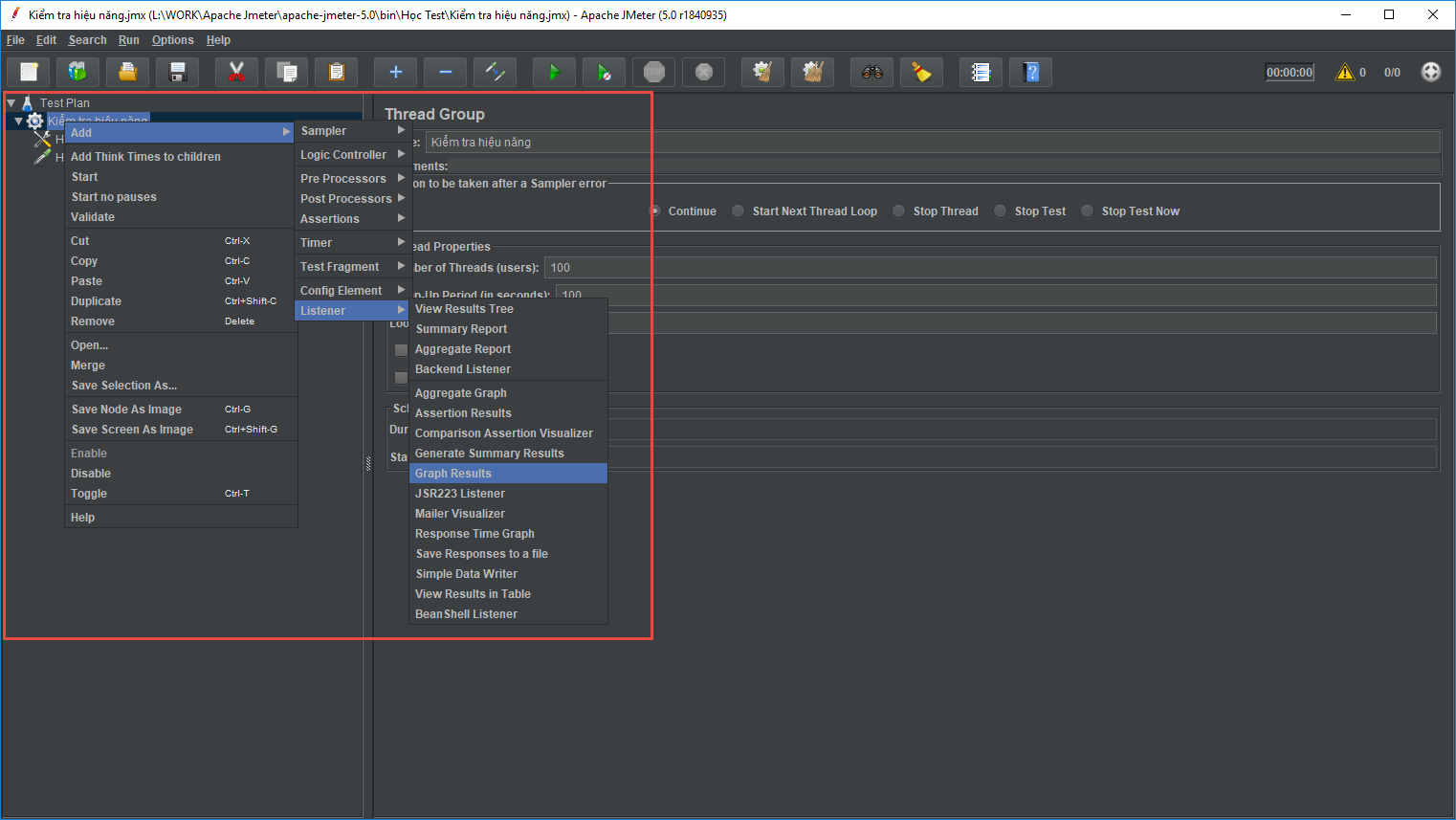
4. Chạy và lấy kết quả
- Click button "Start" hoặc Ctrl + R để chạy ta có kết quả như sau:
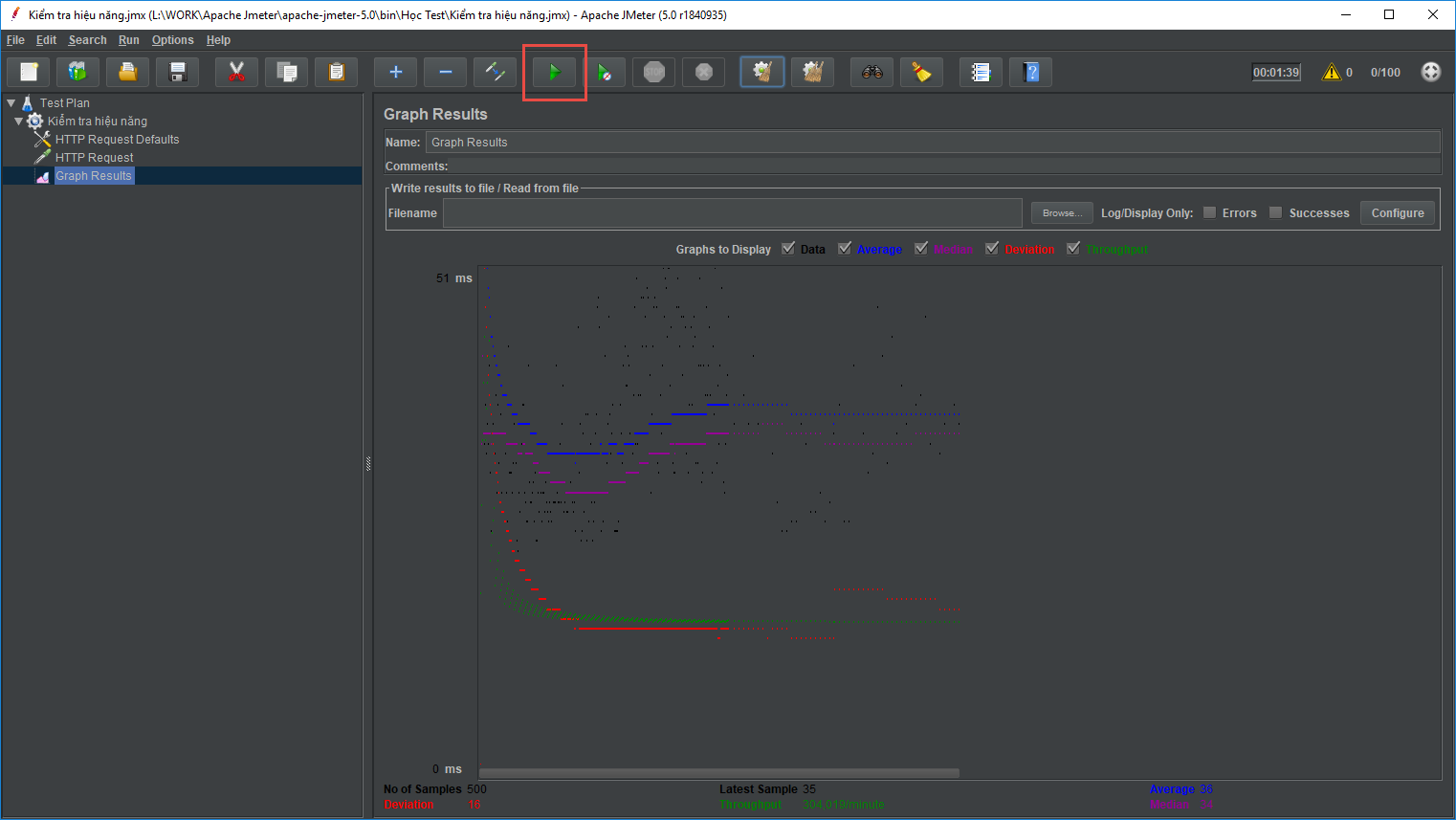
5. Phân tích kết quả
- Để phân tích Performance của Web server, ta tập trung vào hai thông số: Throughput và Deviation.
- Throughput là thông số quan trọng nhất, nó miêu tả cho khả năng server có thể xử lý được độ tải lớn.
- Deviation thể hiện sự sai lệch hiện tại so với mức trung bình, thông số này càng nhỏ thì càng tốt.
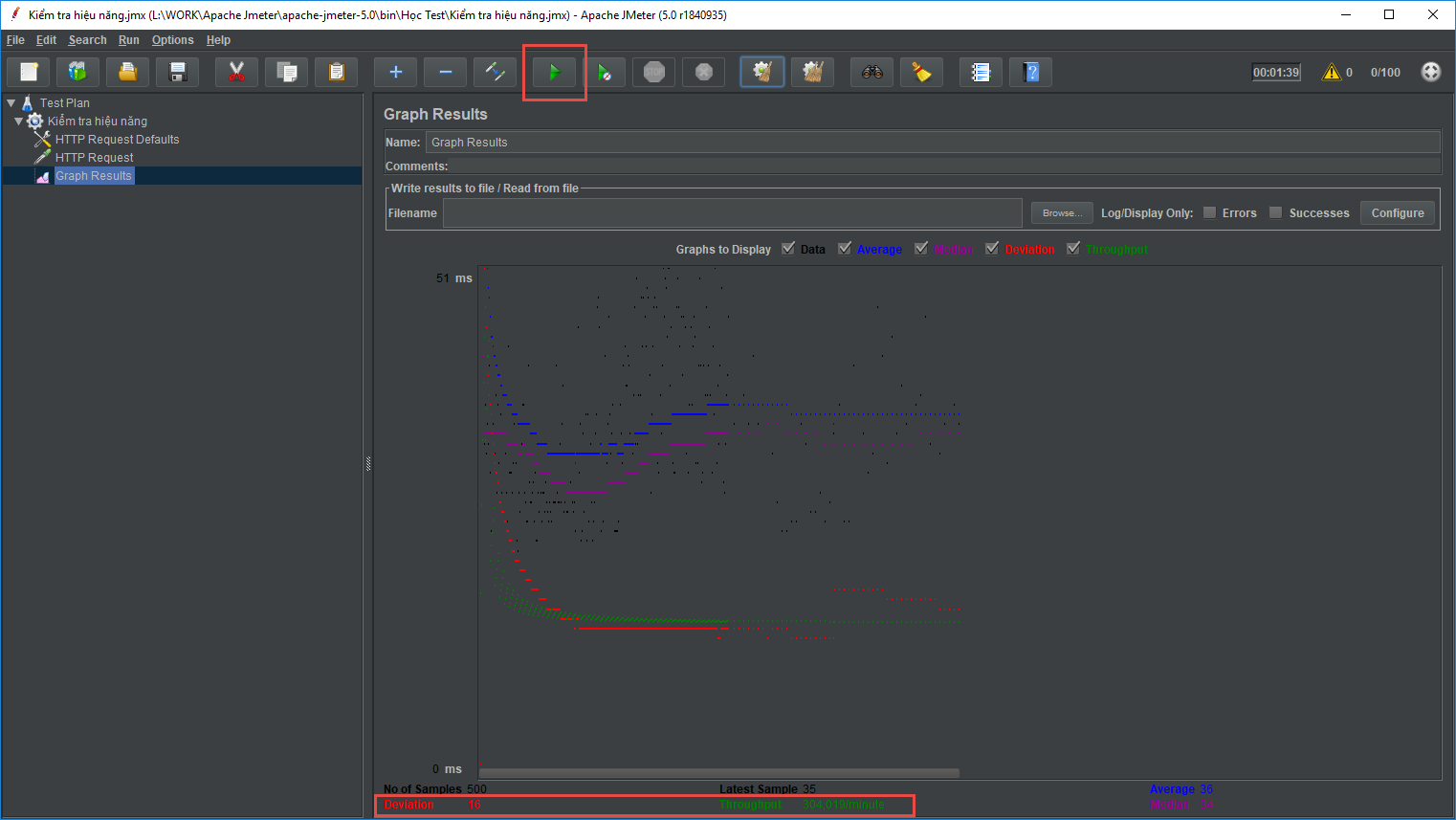
Đọc kết quả test trang vietnamnet:
- Throughput của máy chủ Vietnamnet là 300.939/phút. Tức là, máy chủ Vietnamnet có thể xử lý 304 019 yêu cầu trên mỗi phút.
- Deviation của Vietnamnet là 16.
Như vậy, chúng ta đã vừa hoàn thành 1 bước kiểm thử hiệu năng đơn giản.
Cảm ơn các bạn đã theo dõi